如何在windows11上禁用Microsoft Store应用程序更新
是的,您可以禁用从 Microsoft Store 下载的应用程序的更新,以下是windows11上的方法。
在Windows 11上,您从 Microsoft Store 下载的应用程序将定期自动更新。但是,如果您想阻止某些应用程序升级到新版本,或者您需要最大限度地减少数据使用量,则可以禁用自动更新。
无论是什么原因,在windows11上,Microsoft Store 应用程序都包含一个禁用应用程序更新的选项。
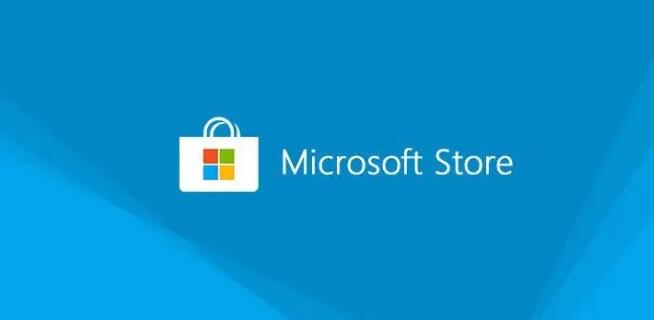
在本指南中,您将了解禁用从 Microsoft Store 获得的应用更新的步骤。
要停止windows11上的应用更新,请使用以下步骤:
1. 打开微软商店。
2. 单击右上角的配置文件菜单,然后选择应用程序设置选项。
3. 关闭应用更新切换开关。
完成这些步骤后,Microsoft Store 应用将不再接收windows11上的更新。
虽然更新不会自动运行,但可以从“库”部分手动下载更新。
该选项只会阻止您从 Microsoft Store 获得的应用程序。Chrome、Firefox 等其他应用程序以及您独立于应用商店安装的其他独立应用程序将继续正常接收更新。
要使 Microsoft Store 能够推送应用更新,请使用以下步骤:
1. 打开微软商店。
2. 单击右上角的配置文件菜单,然后选择应用程序设置选项。
3. 打开应用更新切换开关。
4. (可选)单击左下角的库。
5. 单击获取更新按钮。
完成这些步骤后,应用将从 Microsoft Store 接收更新。
 电脑启动不了windows解决方法
电脑启动不了windows解决方法
我们一般会在电脑里安装windows操作系统,不过有时候会遇到电脑......
阅读 win11蓝牙耳机已连接电脑仍外放解决方法
win11蓝牙耳机已连接电脑仍外放解决方法
有些用户在电脑上使用蓝牙耳机的时候,出现了win11蓝牙耳机已......
阅读 腾讯视频电脑版用手机号登录的方法教程
腾讯视频电脑版用手机号登录的方法教程
腾讯视频是一款非常好用的视频软件,很多小伙伴在想要追剧看......
阅读 Switch美国职业篮球NBA 2K21金手指代码作弊
Switch美国职业篮球NBA 2K21金手指代码作弊
本金手指只支持switch版本的美国职业篮球NBA 2K21使用,本金手指......
阅读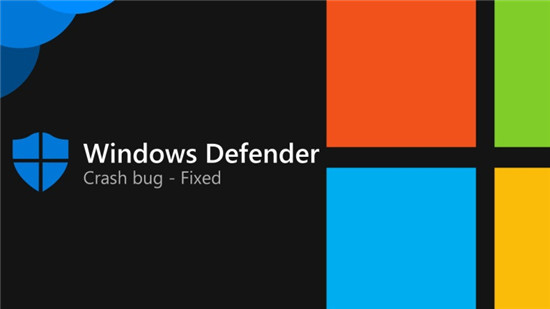 神秘的Windows10系统debug.log文件属于Chromi
神秘的Windows10系统debug.log文件属于Chromi
神秘的Windows10系统debug.log文件属于Chromium windows10用户被桌面上突......
阅读 英特尔展示 Arctic Sound M 数
英特尔展示 Arctic Sound M 数 PlayStation VR 2实际上市时间
PlayStation VR 2实际上市时间 ProtonMail 桌面应用程序可能
ProtonMail 桌面应用程序可能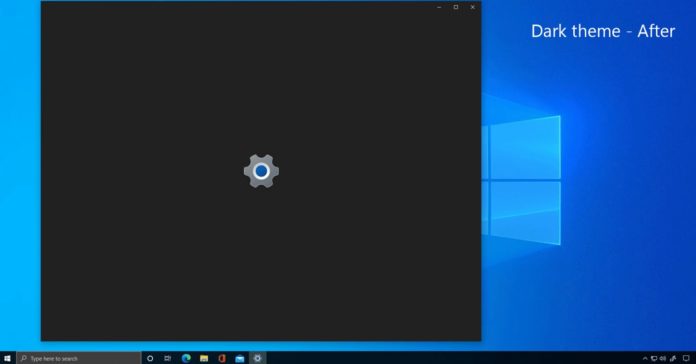 Windows10 2009的启动画面获得
Windows10 2009的启动画面获得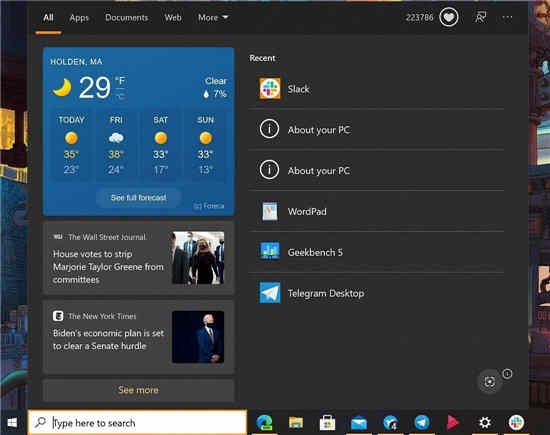 微软正在Windows10搜索中测
微软正在Windows10搜索中测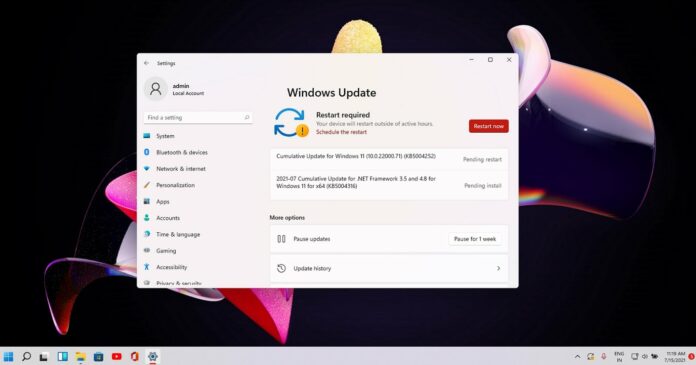 Windows11 Build 22000.71 (KB500
Windows11 Build 22000.71 (KB500 电脑网络基础:很实用的
电脑网络基础:很实用的 VMware发布安全漏洞的详细
VMware发布安全漏洞的详细 《地下城堡3:魂之诗》圣
《地下城堡3:魂之诗》圣 宝可梦传说阿尔宙斯前期
宝可梦传说阿尔宙斯前期 圣战群英传解放攻略 一周
圣战群英传解放攻略 一周 一篇文章带你从零开始了
一篇文章带你从零开始了 华为matexs2处理器介绍
华为matexs2处理器介绍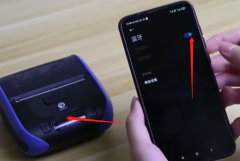 启锐打印机怎么连接手机
启锐打印机怎么连接手机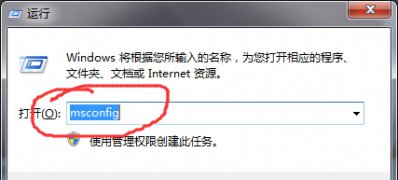 Win7系统添加桌面小工具的
Win7系统添加桌面小工具的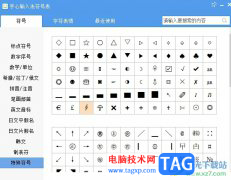 手心输入法打出爱心的教
手心输入法打出爱心的教 pr解决编辑过程中音频层
pr解决编辑过程中音频层 WPS Excel中Left函数公式的使
WPS Excel中Left函数公式的使 Word入门动画教程:插入图
Word入门动画教程:插入图 win10玩地平线3加载动画就
win10玩地平线3加载动画就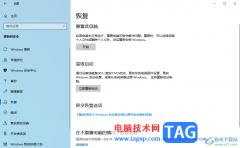 Win10系统进入到高级选项的
Win10系统进入到高级选项的 争夺LTE的Wi-Fi频段可能很快
争夺LTE的Wi-Fi频段可能很快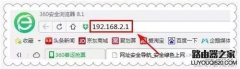 怎么判断路由器wifi被蹭网
怎么判断路由器wifi被蹭网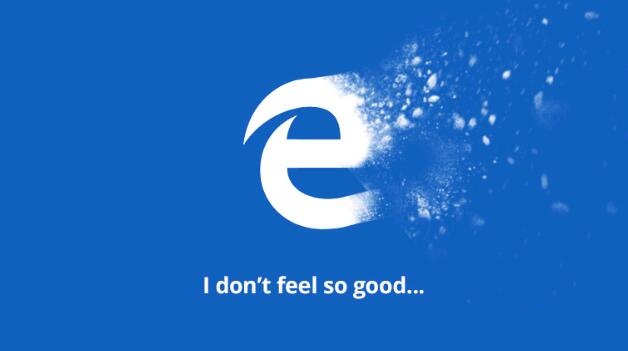
微软宣布终止对Edge Legacy的支持,Microsoft服务将删除IE11 今年一月,微软正式推出了基于Chromium引擎的新型Edge浏览器。与以前的基于UWP的版本(现在称为Edge Legacy)...
次阅读
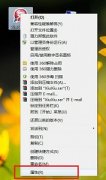
可能很多人不知道,win7图标图片时可以更改的,我们可以将我们不喜欢的文件图标更换成想要的图片,只需要在文件的“属性”界面就可以更改了,下面就一起来看一下具体的操作方法吧。...
次阅读

我们在使用了win7操作系统之后,有的情况下可能就会出现win7声音图标出现红叉不能使用的情况。那么对于这种问题小编觉得可能是因为声音驱动程序出现了问题所导致的。我们可以尝试在设备...
次阅读

很多用户们在使用win10系统的时候,都不是很清楚要如何才能够使用快捷键调出控制面板等,那么有需要使用的用户们快来详细的查看教程吧~...
次阅读

我们在使用win7操作系统的时候,有的情况下可能就会遇到在电脑进行系统重装或者是使用的时候,出现了提示win7硬盘ntfs写保护的情况。那么对于这个问题还是有很多小伙伴不知道应该怎么解决...
次阅读
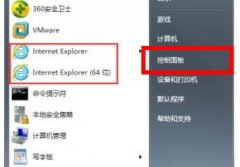
很多使用win7系统的小伙伴用着用着发现自己的ie浏览器不见了,而造成了上网的困难,为此今天就给你们带来了win7ie浏览器位置详细介绍,如果你也有通用的问题就快来学习一下将其解决吧。...
次阅读

近日来很多使用win7系统的小伙伴们都遇到了网络连接错误代码651的问题,今天小编就为大家带来了win7网络连接错误651解决办法一起来看看吧。...
次阅读
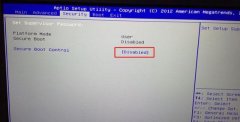
神舟精盾 T66 笔记本电脑是一款搭载了英特尔酷睿七代处理器的15.6英寸笔记本电脑,默认预装win10系统,但无奈之下还是有不少用户喜欢win7系统呀,那么就重装win7嘛,不过英特尔酷睿七代处理...
次阅读

首先把GHOST光盘放入光驱,重启电脑。 出现开机画面后,快速按电脑键盘上的 DEL键(台式机),(笔记本一般按F2键)。(反应慢了点没点进去的话,重启接着按) 直到进入BIOS设置界面。...
次阅读
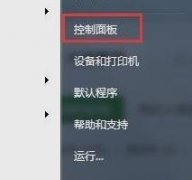
我们在使用win7系统时,经常会因为屏幕休眠时间而烦恼,有时候会觉得时间太长需要休眠的时候没休眠,有时候会觉得时间太短,还在用呢就自动休眠了,其实我们可以在电源选项中自行更改...
次阅读
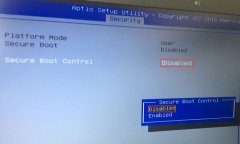
华硕 A555UJ 系列15.6英寸笔记本,采用的是英特尔六代低压处理器,最大内存支持到16G,实际出厂预装的是win10系统,不过有些用户偏爱win7,想把win10改win7,由于该机型默认采用的是UEFI+GPT,在安...
次阅读
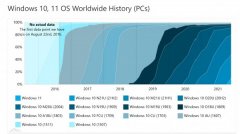
自从win11正式版推送已经过去了近两个月,加上此前微软为所有用户都推送了更新,据悉现在市场上已经就将近9%的计算机正在使用win11系统了,而且微软还在不断扩大win11的升级范围,未来将有...
次阅读
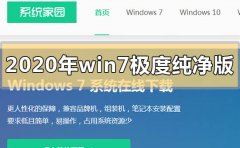
我们在使用安装了微软操作系统电脑的时候,有的情况下可能就会遇到出现系统故障的情况。如果想要重装操作系统,那么对于2020年win7极度纯净版系统在哪下载小编觉得我们可以在系统家园网...
次阅读
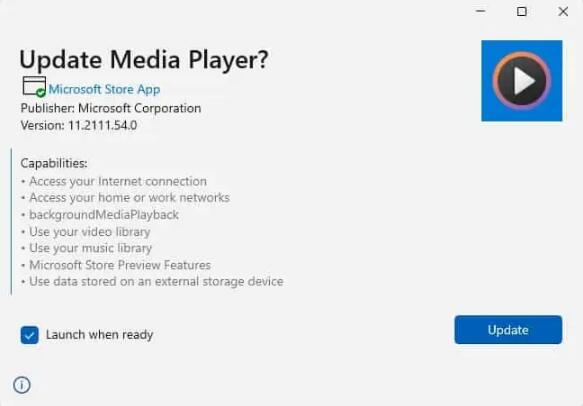
在Windows11稳定频道中安装新媒体播放器的方法 微软于去年 11 月开始推出适用于 Windows 11的新媒体播放器。但它仅限于 Insider Preview Program 中的用户。当我们...
次阅读

win7系统是一款在各种环境中都可以稳定工作的优秀系统!强大的工作能力是大家都使用win7系统的重要原因,但是最近有很多小伙伴们反应自己遇到了win7关机时死机的问题!今天小编就为大家带...
次阅读